Sådan rydder du Safari-browserhistorik på iPhone, iPad og Mac
Miscellanea / / April 29, 2023
Mens Safari er en fantastisk webbrowser, er designsproget i modsætning til de andre webbrowsere såsom Chrome. Så hvis du er ny til Apple-økosystemet, kan det være svært at finde ud af det grundlæggende. Et sådant grundlæggende værktøj, vi alle bruger, er at rydde vores browserhistorik. I denne artikel vil vi fjerne din forvirring med hensyn til, hvordan du rydder Safari-historikken på din iPhone og Mac.

Mange af jer ønsker for det meste at rydde din browserhistorik for at slette din onlineaktivitet. Der er dog meget mere i det. Efter længere tids brug fylder dine browserdata på Safari en del plads på din enhed. Så rydning af det kan også hjælpe dig med at få noget ekstra lagerplads.
Ydermere kan rydning af din browserhistorik slette junk fra din browser og også forbedre dens ydeevne. Lad os derfor forstå, hvordan man gør det på iPhone, iPad og Mac.
Slet Safari-browserhistorik på iPhone og iPad
Der er to måder, hvorpå du kan gøre det. Du kan enten rydde websteder individuelt fra din registrerede historie eller rydde dem alle på én gang. Her er trin-for-trin-proceduren for dem begge.
1. Ryd individuel webstedshistorik på Safari på iPhone og iPad
Trin 1: Åbn Safari på din iPhone.
Trin 2: Tryk på bogikonet.
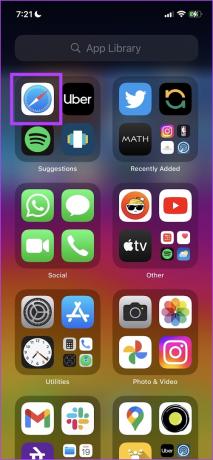

Trin 3: Vælg fanen Historik. Du vil være i stand til at se din browserhistorik. Når du ser de elementer, du vil slette, skal du trykke længe på dem.
Trin 4: Tryk på Slet fra listen over muligheder.

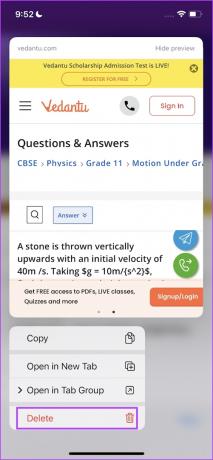
Værsgo. Du har slettet elementer fra din Safari-browserhistorik. Men hvis du føler, at dette ikke er muligt, kan du rydde hele din Safari-browserhistorik på én gang. Læs næste afsnit for at vide mere.
2. Ryd al browserhistorik på Safari på iPhone og iPad
Trin 1: Åbn appen Indstillinger på din iPhone.
Trin 2: Tryk på Safari.


Trin 3: Rul ned og tryk på 'Ryd historik og data'.
Trin 4: Tryk på 'Ryd historik og data' for at bekræfte.


Når du har gjort dette, vil du være i stand til at slette browserhistorikken på din enhed. Lad os derefter tage et kig på, hvordan du gør det samme på dine macOS-enheder.
Sådan sletter du Safari-browserhistorik på Mac
Sådan rydder du Safari-historikken på dine macOS-enheder. I lighed med iPhone kan du også slette individuel webstedshistorik og al webstedshistorik på Safari til Mac. Lad os vise dig hvordan.
1. Fjern individuel webstedshistorik på Mac
Trin 1: Åbn Safari, og klik på knappen Historie på Safari-værktøjslinjen på Mac.
Trin 2: Klik på 'Vis al historik'.

Trin 3: Udvid din historie, og klik på det element, du vil slette.
Trin 4: Klik på Slet.

Der er du – sådan kan du slette individuelle elementer fra din browserhistorik på Mac.
2. Ryd al browserhistorik på Safari på Mac
Trin 1: Åbn Safari, og klik på Historik-indstillingen på Safari-værktøjslinjen.

Trin 2: Klik på Ryd historik.

Trin 3: Vælg 'al historie' i rullemenuen, og klik på Ryd historik. Når du har gjort dette, vil al din browserhistorik blive ryddet på Safari.

Værsgo. Det er alt, hvad du skal gøre, hvis du vil rydde Safari-historikken på iPhone og Mac. Men hvis du har yderligere spørgsmål, så se på FAQ-sektionen nedenfor.
Ofte stillede spørgsmål om Safaris browserhistorik
Ja. Safari har en inkognitotilstand kaldet Private Tabs.
Du kan gå til Indstillinger -> Safari -> Slet webstedsdata til Ryd cookies og cache på Safari på iPhone.
Safari forventes ikke ideelt set at bremse, hvis du ikke rydder historien. Imidlertid kan en masse webstedsdata og -historik akkumuleres for at danne en cache og til sidst bremse den.
Der er ingen officiel måde at hente slettet historie på Safari.
Efterlad ikke spor
Vi håber, at denne artikel hjalp dig med at rydde din browserhistorik i Safari. Så næste gang du ønsker at slette et spor af din browseraktivitet på Safari, skal du holde denne artikel ved hånden! Vi føler dog, at browsere som Chrome og Firefox gør et bedre stykke arbejde med at lade dig styre browserhistorikken, i det mindste på mobilversionerne. Vi håber, at Apple snart opdaterer Safari med sådanne ændringer.
Sidst opdateret den 27. april, 2023
Ovenstående artikel kan indeholde tilknyttede links, som hjælper med at understøtte Guiding Tech. Det påvirker dog ikke vores redaktionelle integritet. Indholdet forbliver upartisk og autentisk.
Skrevet af
Supreeth Koundinya
Supreeth er en ud og ud tech fanatiker, og har haft det sjovt omkring det, siden han var barn. Han gør i øjeblikket det, han elsker allerbedst – at skrive om teknologi hos Guiding Tech. Han er tidligere maskiningeniør og har arbejdet i el-industrien i to år.



